Il PHP (Hypertext Preprocessor) è un linguaggio di scripting utilizzato da WordPress, e il tuo sito web non può funzionare senza di esso, inoltre ha bisogno di frequenti aggiornamenti per migliorare la sua funzionalità.
Se si vuole stare al passo con le nuove versioni (siamo a PHP 8, rilasciato il 27 novembre 2020), si dovranno aggiornare le versioni, ma prima, avrete bisogno di conoscere l’attuale versione di PHP utilizzata sul vostro sito.
Fortunatamente, controllare la versione di PHP su WordPress è abbastanza semplice, infatti potete utilizzare lo strumento Site Health, accedere al pannello di controllo del vostro hosting provider, oppure caricare un file PHP per visualizzare la versione del software.
Cercherò di spiegarvi in breve cos’è il PHP e perché eseguire l’ultima versione è essenziale per le prestazioni del vostro sito, e infine vedremo tre metodi molto semplici per controllare la versione di PHP utilizzata sul vostro sito WordPress
Cos’è il PHP e perché è importante usare l’ultima versione
PHP è un linguaggio di programmazione e scripting lato server che fa funzionare il vostro sito basato su WordPress.
Il PHP cambia costantemente, infatti ci sono frequenti aggiornamenti che includono patch di sicurezza, correzioni di bug e miglioramenti delle prestazioni del sito.
Se il suo sito utilizza una versione obsoleta di PHP, questo potrebbe influire negativamente sulle sue prestazioni, e potrebbe anche renderlo vulnerabile a violazioni della sicurezza o causare errori occasionali dovuti a bug; per questo consigliabile tenere sempre aggiornata la versione di PHP utilizzata sul vostro sito.
Prima di aggiornare il PHP, è essenziale sapere se questo passo è necessario, per cui bisogna controllare la versione di PHP.
1. Site Health nella vostra bacheca di WordPress
Dalla bacheca del vostro sito WordPress potete controllare la vostra versione PHP. Si tratta della soluzione migliore e più veloce, ideale per i principianti di WordPress.
Per accedere a Site Health, andate su Strumenti > Salute del sito (Site Health).

In questo caso Site Health segnala che la versione del PHP è vecchia (7.2.34) e quindi è bene aggiornarlo il prima possibile.
I alcuni casi potrebbe capitarvi di non vedere questo messaggio se il PHP è aggiornato. In questo caso, potete verificare la versione andando su Info e aprendo il menu a tendina nella sezione Server:

2. Utilizzare un file PHP
<?php phpinfo(); ?>

3. Accedere al pannello di controllo fornito dall’hosting
Se per un qualsiasi motivo non potete accedere alla bacheca del vostro sito WordPress, una soluzione per verificare (e aggiornare) la vostra versione del PHP è quella di accedere al pannello di controllo del vostro provider che ospita il sito web.
Ovviamente i passaggi possono essere diversi a seconda dell’hosting provider utilizzato.
In questo caso prendiamo a esempio un provider che utilizza cPanel; in questo caso dovrete cercare la voce Software, lì troverete Gesione MultiPHP; in alcuni casi potreste trovare riportato Seleziona Versione PHP.

Cliccando sull’icona si aprirà la schermata dove vedrete la versione del PHP utilizzata per il sito, in questo caso la 8.
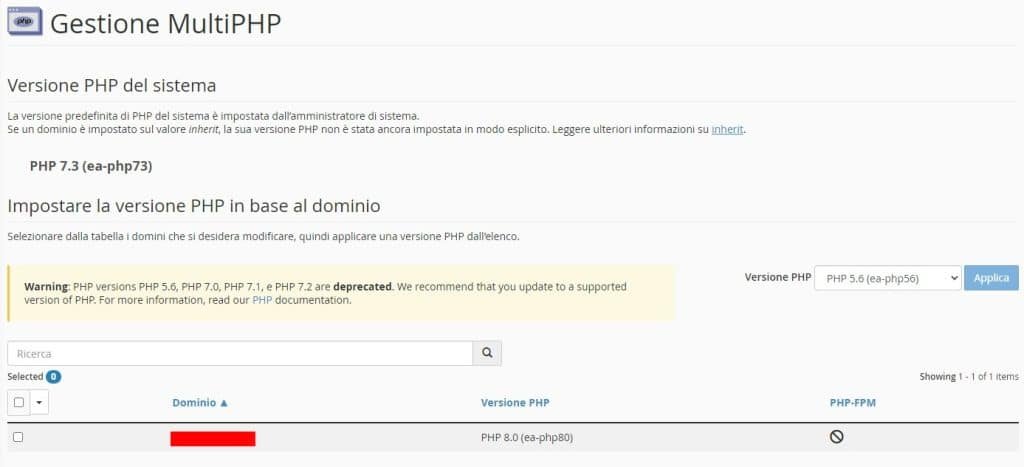
In questa schermata, avrete anche la possibilità di aggiornare il PHP a una versione più recente, basterà cliccare sul menu a tendina e scegliere l’ultima versione dall’elenco.
Per concludere…
Il PHP è il cuore di ogni sito WordPress. È integrato, ma richiede un po’ di manutenzione, inoltre è importante usare l’ultima versione che può migliorare le prestazioni e la sicurezza del vostro sito, ma per farlo dovete prima sapere quale versione è stata caricata. Pertanto, è probabile che vogliate sapere se il vostro sito sta eseguendo l’ultima versione di PHP e se è necessario aggiornarla, e con queste tre soluzioni lo scoprirete velocemente.
